Inventor培训教程
Autodesk Inventor基础培训教程
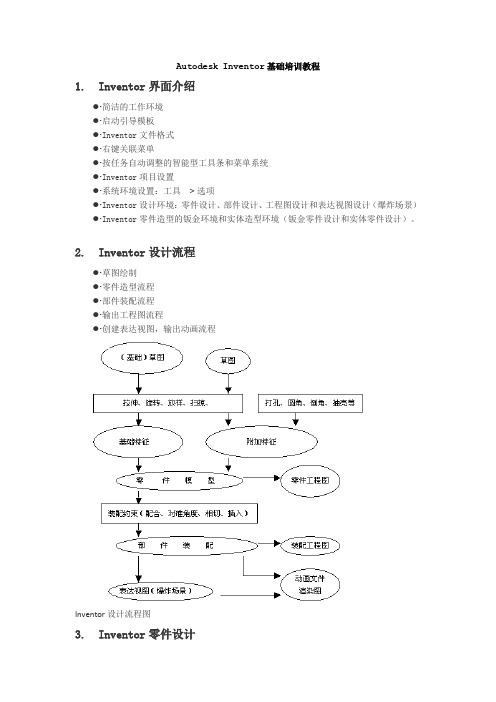
Autodesk Inventor基础培训教程1. Inventor界面介绍●∙简洁的工作环境●∙启动引导模板●∙Inventor文件格式●∙右键关联菜单●∙按任务自动调整的智能型工具条和菜单系统●∙Inventor项目设置●∙系统环境设置:工具> 选项●∙Inventor设计环境:零件设计、部件设计、工程图设计和表达视图设计(爆炸场景)●∙Inventor零件造型的钣金环境和实体造型环境(钣金零件设计和实体零件设计)。
2. Inventor设计流程●∙草图绘制●∙零件造型流程●∙部件装配流程●∙输出工程图流程●∙创建表达视图,输出动画流程Inventor设计流程图3. Inventor零件设计3.1 Inventor零件设计流程Inventor零件设计流程图3.2 Inventor零件设计:草图绘制●∙简洁的草图绘制工具●∙基于“手势”的绘图●∙目标动态捕捉(提示符号)●∙约束的显示、添加、删除●∙尺寸标注、尺寸关联●∙投影草图●∙草图的动态拖拽(练习1)绘制如图所示的草图。
练习内容:1. 多重封闭截面轮廓的使用。
2. 练习创建草图平面、定位特征、在创建过程中调整观察模式。
3. 造型练习。
尝试以不同的方法创建相同的零件。
4. 改变零件的材料、颜色等。
5. 特征镜像。
6. 设计元素的创建和引用。
7. 创建工程师记事本。
达到要求:1. 完成零件几何造型。
2. 按给定尺寸和约束完成减重槽的草图。
3. 完成减重槽的创建并做镜像特征,观察结果。
4. 用减重槽创建一个设计元素,尝试不用镜像而用插入设计元素的方法创建另一侧的减重槽。
5. 调整零件材料、颜色,观察显示效果。
6. 完成时间为20到30分钟。
4. 部件装配设计●∙部件装配环境介绍●∙自下而上和自上而下的装配模式●∙在位编辑零件●∙装配约束:配合、对准角度、相切、插入●∙基于装配约束的零件拖动●∙约束驱动4.1 Inventor部件装配约束●∙装配约束的本质:控制两个零件之间的相对自由度●∙装配约束的实现:两零件的点、线、面之间的配合●∙Inventor装配约束类型(练习3)打开指定的部件文件【装配.iam】,如下图:通过添加装配约束,得到下面的部件:现在,缺少紧固件。
2024年Inventor基础培训教程(含多场合)
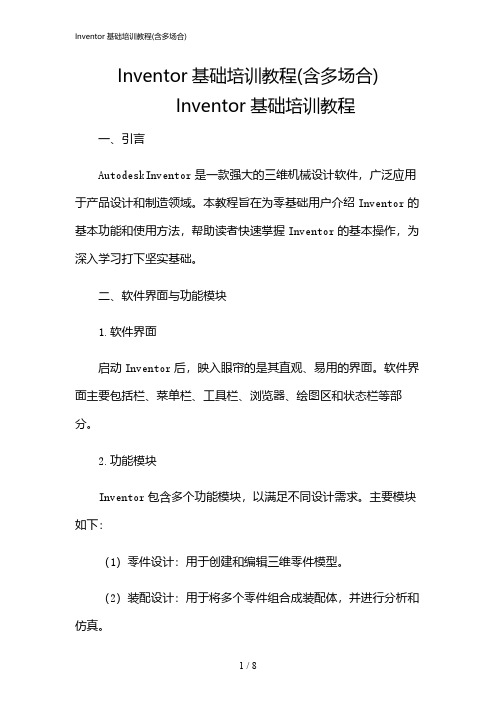
Inventor基础培训教程(含多场合)Inventor基础培训教程一、引言AutodeskInventor是一款强大的三维机械设计软件,广泛应用于产品设计和制造领域。
本教程旨在为零基础用户介绍Inventor的基本功能和使用方法,帮助读者快速掌握Inventor的基本操作,为深入学习打下坚实基础。
二、软件界面与功能模块1.软件界面启动Inventor后,映入眼帘的是其直观、易用的界面。
软件界面主要包括栏、菜单栏、工具栏、浏览器、绘图区和状态栏等部分。
2.功能模块Inventor包含多个功能模块,以满足不同设计需求。
主要模块如下:(1)零件设计:用于创建和编辑三维零件模型。
(2)装配设计:用于将多个零件组合成装配体,并进行分析和仿真。
(3)工程图:用于创建和编辑二维工程图。
(4)钣金设计:用于设计钣金零件。
(5)焊接设计:用于设计焊接结构和焊接工艺。
(6)框架设计:用于设计框架和管路系统。
(7)模具设计:用于设计注塑模具。
(8)线路设计:用于设计电气线路和电缆。
三、基本操作与工具1.鼠标操作在Inventor中,鼠标操作至关重要。
左键用于选择和拖动对象,右键用于打开上下文菜单,中键用于平移和缩放视图。
2.视图控制视图控制工具位于界面右下角,包括旋转、平移、缩放等操作。
通过鼠标滚轮和键盘快捷键也可以实现视图控制。
3.工具栏Inventor的工具栏位于界面顶部和左侧,提供了丰富的设计工具。
通过右键工具栏,可以自定义显示的工具栏和命令。
4.命令输入在命令框中输入命令名称,可以快速执行相关操作。
输入命令时,系统会自动提示可能的命令,方便用户选择。
5.浏览器浏览器用于显示和管理当前文档中的零件、装配体和工程图。
通过浏览器,可以轻松地切换和编辑不同组件。
四、零件设计1.创建草图在零件设计模块中,需要创建草图。
草图是二维图形,用于定义三维模型的轮廓。
选择“草图”命令,在绘图区绘制草图。
2.创建特征基于草图,可以创建各种特征,如拉伸、旋转、扫掠等。
Autodesk Inventor基础培训教程

实例:创建简单零件模型
01
02
03
04
创建基础特征
首先创建一个拉伸或旋转特征 作为零件的基础。
添加辅助特征
在基础特征上添加孔、倒角、 圆角等辅助特征。
进行布尔运算
使用并集、差集等布尔运算对 零件进行进一步的编辑和修改
。
完成模型创建
最后对模型进行检查和修改, 确保符合设计要求。
05
装配设计原理及实践指导
文本和符号添加
介绍如何添加文本注释、标题栏、明细表等文本 信息,并讲解如何插入标准件符号、自定义符号 等特殊符号。
实例:生成零件的工程图纸
零件模型导入
讲解如何将零件模型导入到工程图环境中,并介绍如何调整模型 的位置和方向。
视图创建与标注
根据零件模型的特点,创建相应的视图并添加必要的标注信息, 如尺寸标注、形位公差标注等。
图纸输出与打印
介绍如何将工程图纸输出为DWG或DXF格式的文件,并讲解如 何设置打印参数进行图纸打印。
07
渲染效果展示及输出设置
渲染效果预览和参数调整
预览渲染效果
在Autodesk Inventor中,可以通过预览功能查看模型的渲染效果 ,以便进行后续调整。
调整渲染参数
根据需要,可以调整渲染参数,如光源、材质、阴影等,以获得更 真实的渲染效果。
编辑草图对象及约束管理
选择和删除对象
介绍如何选择草图对象,并讲解如 何删除不需要的对象。
修改对象属性
详细讲解如何修改草图对象的属性 ,如颜色、线型、线宽等。
添加和编辑约束
介绍如何添加和编辑草图约束,包 括尺寸约束、几何约束等,以确保 草图的准确性和一致性。
解决约束冲突
Inventor教程
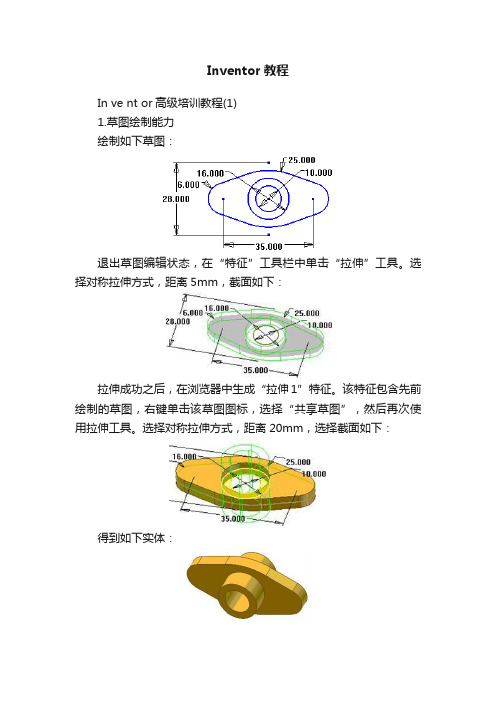
Inventor教程In ve nt or高级培训教程(1)1.草图绘制能力绘制如下草图:退出草图编辑状态,在“特征”工具栏中单击“拉伸”工具。
选择对称拉伸方式,距离5mm,截面如下:拉伸成功之后,在浏览器中生成“拉伸1”特征。
该特征包含先前绘制的草图,右键单击该草图图标,选择“共享草图”,然后再次使用拉伸工具。
选择对称拉伸方式,距离20mm,选择截面如下:得到如下实体:2.打孔打开零件文件“打孔.ipt”。
右键单击上平面,选择“新建草图”:注意Inventor会自动将实体边界投影到当前草图中来。
然后用草图工具中的“点,孔中心点”命令绘制一个打孔中心点,结束草图,得到如下草图:在特征工具栏单击“打孔”工具。
选择中间的草图点作为打孔中心,在“打孔”对话框中各选项卡做如下设置,其余保持缺省值:选项卡选项值类型终止方式贯通直孔螺纹形状螺纹孔螺纹类型ANSI公制M截面大小公称尺寸10在对话框所示孔形中将距离设为3;再次选择上平面新建草图,这次直接利用系统自动投影生成的四个圆弧中心作为打孔中心。
在不同的对角处以不同的孔参数打孔:选项卡选项值类型终止方式贯通倒角孔选项倒角角度90对话框所示孔形中,孔径为3mm,倒角处孔径为4。
选项卡选项值类型终止方式贯通沉头孔螺纹形状螺纹孔、全螺纹螺纹类型ANSI公制M截面大小公称尺寸 4对话框所示孔形中,沉头孔径6mm,沉头深度1mm。
最终得到如下图所示结果:3.拔模斜度打开文件“拔模.ipt”。
单击“拔模斜度”命令图标,如图指定“拔模方向”和“拔模面”,并指定“拔模角度”为5 deg。
确定后得到如下图所示结果:4.零件分割打开零件文件“分割.ipt”。
在零件侧面新建草图,创建如下图形状的曲线草图作为分割零件的工具,然后退出草图编辑,将文件保存副本为“手机.ipt”,并打开该副本;单击“零件分割”命令图标,在对话框中,选“零件分割”,然后指定分割工具为刚才绘制的曲线,指定要“去除”的一边。
Inventor高级培训教程

Inventor高级培训教程Inventor是Autodesk公司开发的三维计算机辅助设计软件,广泛应用于机械设备、制造、建筑、机械零部件等领域。
本教程旨在帮助已掌握基本Inventor技能的用户学习更高级的Inventor操作技巧和工具。
第一部分:装配体设计1. 共线约束共线约束用于将两条线或两个点等约束在同一直线上。
在装配体设计中,经常需要借助共线约束来将不同部件或构件之间的轴线或黏连表面对齐。
具体操作步骤为:1.选择第一个需要共线约束的线或点;2.按住Ctrl键再选择共线方向上的第二个线或点;3.在约束工具栏中找到共线约束并点击。
注意:使用共线约束时一定要注意接口的卡合情况,避免出现不合理的约束。
2. 尺寸约束尺寸约束主要用于规定构件的尺寸和形状。
通过对构件的关键点进行标注和测量,实现尺寸和位置的精确控制。
具体操作步骤为:1.选择需要尺寸约束的构件;2.在约束工具栏中找到尺寸约束并点击;3.在构件上选取需要约束的点,输入约束值。
注意:尺寸约束不仅可以用于构件之间的距离和角度的控制,还可以用于孔位、螺纹和倾斜面的定义。
3. 螺栓约束在装配体设计中,螺栓约束是一种非常常见的约束方式。
螺栓约束主要用于将不同的部件之间通过螺栓连接起来,实现固定和旋转的功能。
具体操作步骤为:1.在“注释”中找到螺母螺栓工具;2.在选项卡中选择螺栓约束,并选择需要连接的构件;3.输入螺栓的种类、长度、头部形状和螺纹规格等参数;4.选择正确的安装位置,按下确定键,完成螺栓约束。
注意:螺栓约束需要根据实际情况选择正确的连接模式,避免装配体产生不合理的约束和位移。
第二部分:零件设计1. 零部件装配在零部件设计中,常需要将若干个零部件组装成一个整体。
正确的装配方法可以提高零部件的耐用性和使用寿命。
具体操作步骤为:1.在“装配设计”中找到“约束”命令;2.将构件拖入装配中,并选取约束符号;3.进入关系管理器,检查约束是否正确。
2024年Inventor培训教程
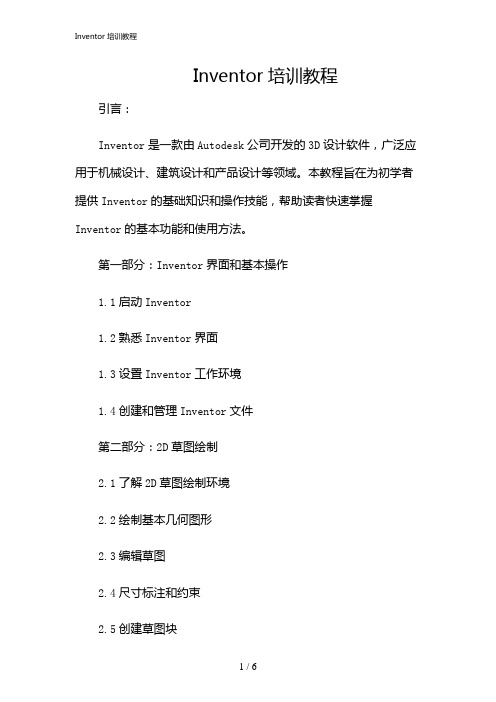
Inventor培训教程引言:Inventor是一款由Autodesk公司开发的3D设计软件,广泛应用于机械设计、建筑设计和产品设计等领域。
本教程旨在为初学者提供Inventor的基础知识和操作技能,帮助读者快速掌握Inventor的基本功能和使用方法。
第一部分:Inventor界面和基本操作1.1启动Inventor1.2熟悉Inventor界面1.3设置Inventor工作环境1.4创建和管理Inventor文件第二部分:2D草图绘制2.1了解2D草图绘制环境2.2绘制基本几何图形2.3编辑草图2.4尺寸标注和约束2.5创建草图块第三部分:3D建模3.1了解3D建模环境3.2创建基本几何体3.3创建草图并拉伸3.4创建旋转和扫掠特征3.5创建放样特征3.6编辑3D模型第四部分:装配设计4.1了解装配设计环境4.2创建和管理装配文件4.3放置和约束组件4.4编辑装配结构4.5创建运动仿真第五部分:工程图制作5.1了解工程图制作环境5.2创建和管理工程图文件5.3创建视图和投影视图5.4尺寸标注和注释5.5栏和表格第六部分:渲染和动画制作6.1了解渲染和动画制作环境6.2设置渲染环境6.3创建材质和纹理6.4设置灯光和阴影6.5创建动画和渲染输出第七部分:Inventor的高级功能7.1自定义特征和库7.2iLogic编程7.3运用API进行二次开发7.4和分析报告结论:通过本教程的学习,读者应该能够熟练掌握Inventor的基本功能和使用方法。
然而,Inventor是一款功能强大的软件,还有许多高级功能和技巧等待读者去探索和掌握。
希望本教程能够为读者提供一个良好的起点,帮助读者在Inventor的学习和应用中取得更大的成就。
重点关注的细节:3D建模3D建模是Inventor软件的核心功能之一,也是进行机械设计、建筑设计和产品设计的基础。
在Inventor中,3D建模不仅仅是创建一个静态的模型,还包括模型的编辑、参数化设计、装配和运动仿真等多个方面。
Inventor基础培训教程

Inventor基础培训教程Inventor基础培训教程是一种面向刚刚学习Inventor设计软件的人员的专业培训课程。
该课程旨在使学员掌握Inventor设计软件的基本功能,包括各种制图和建模工具,以及如何将这些功能组合起来进行设计。
Inventor是一种广泛应用在工程和机械CAD/CAM中的软件。
它提供了设计工具来产生计算机辅助设计(CAD)制图和三维建模。
Inventor被广泛应用于工业领域,用于设计过程的自动化和优化。
因此,如果您想要将Inventor应用于工业领域,那么学习Inventor基础培训教程对您将是很有帮助的。
Inventor基础培训教程包括以下主题:1.界面和导航: 该主题探讨了软件的主要界面以及如何使用各种工具来导航和缩放工作区。
2.初步制图: 该主题的重点是对Inventor的制图和注释功能的介绍,该功能可用于创建2D制图和图纸。
3.三维建模: 该主题介绍了Inventor的基本3D建模工具,如创建和编辑几何形状,包括线,弧,圆,多边形等。
4.装配: 该主题探讨了如何使用Inventor进行装配,包括如何通过创建零部件和使用各种装配工具创建装配件。
5.动画和渲染: 该主题的重点是介绍如何使用Inventor的动画和渲染功能,用于创建具有高度详细度和真实感的视觉效果。
学习Inventor基础培训教程需要具备一些基本的计算机技能,如熟练使用计算机和鼠标,熟悉计算机文件管理,并具备一些基本的图形知识。
此外,学习Inventor也需要具备一些基本的数学知识,如几何学和三角学。
目前,Inventor基础培训教程有很多在线教学课程和教程可供学习。
希望学习的人员可以在互联网上找到很多教学资源,这些资源既有免费的也有付费的。
另外,一些高等教育机构和培训机构还提供有关Inventor的课程。
学习Inventor基础培训教程对于有志于成为专业工程师或想深入了解该领域的人员来说,是非常重要的。
Inventor高级培训教程3
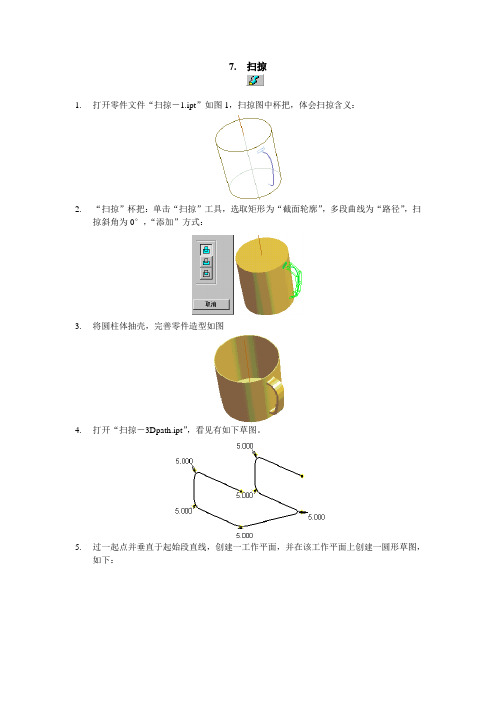
7. 扫掠
1.打开零件文件“扫掠-1.ipt”如图1,扫掠图中杯把,体会扫掠含义:
2.“扫掠”杯把:单击“扫掠”工具,选取矩形为“截面轮廓”,多段曲线为“路径”,扫
掠斜角为0°,“添加”方式:
3.将圆柱体抽壳,完善零件造型如图
4.打开“扫掠-3Dpath.ipt”,看见有如下草图。
5.过一起点并垂直于起始段直线,创建一工作平面,并在该工作平面上创建一圆形草图,
如下:
6.单击特征工具栏中的扫掠工具,分别选中该草图轮廓和扫掠路径,完成如下的管道零件:
8. 螺旋扫掠
1.绘制如下图之简单草图。
2.结束编辑草图,在特征工具栏中单击“螺旋扫掠”工具,选择相应的截面轮廓和轴线。
在“螺旋尺寸”选项卡中输入螺旋参数:螺距6mm、圈数4。
在“螺旋端部”选项卡中输入:
然后得到下图的弹簧:
3.将上例的草图由圆形截面轮廓改为矩形截面轮廓,如下:
4.将特征定义改为:
得到如下图之“发条”弹簧:
9. 放样
1.打开零件文件“放样.ipt”,把两平板的对称面(距板的一侧面75mm)设为工作平面,并
在此平面上做如下图的草图后:
(其中尺寸“28”是到平板平面距离)得到如下图的三个跑道形草图截面用来放样:
2.单击放样命令图标,按对话框提示选择三个草图截面后确定(如下图),得到如下图的把
手模型:
3.注意修改权值,看看有什么变化。
- 1、下载文档前请自行甄别文档内容的完整性,平台不提供额外的编辑、内容补充、找答案等附加服务。
- 2、"仅部分预览"的文档,不可在线预览部分如存在完整性等问题,可反馈申请退款(可完整预览的文档不适用该条件!)。
- 3、如文档侵犯您的权益,请联系客服反馈,我们会尽快为您处理(人工客服工作时间:9:00-18:30)。
部件裝配圖
裝配工程圖
2013-04 19
Inventor培训教程
零件圖畫法及拆圖
4-2. 繪圖區在”應用程式選項”中設定.
切換設計與 繪圖設定 自定义背景 及零件鏡面 反射畫面 PS:可以把自己 女朋友照片設置 成反射環境,那么 每個零件都有自己 女朋友的影子了。
2013-04 20
系統自 帶樣板
零件繪 製步驟: 可命名 每步名 稱,方 便修改.
零件終止,可移動用以插入 繪圖步驟,或隱藏後面步驟.
2013-04 8
Inventor培训教程
界面介紹
4.旋轉立方體:
點擊此處或按F6, 回到主視圖
5.導覽列:
可選擇立方體的點 線面點擊,將圖塊 切換到相應的視圖, 右鍵點擊
操控盤 平移 縮放 換轉 檢視平面 視圖型式
界面介紹
2. 應用程式選項對話框.
大項選擇區,選擇 需要修改的大項, 切換到設置對話框. 設定界面字體及大小
相關細則點選區, 設定自己喜歡的工 作界面和工作環境.
修改后記得點“套用” 或“確定”保存修改
2013-04 12
Inventor培训教程
界面介紹
2-5.START 的應用.
1.Start 是定義圖面性質的工具,在建模組裝圖紙完成后一定要及時更 新Start里的內容.
菜單欄 瀏覽器
图形区
旋轉立 方體 導覽列
自定工具欄
狀態欄
右鍵快 捷菜單
2013-04
6
Inventor培训教程
界面介紹
1.快捷工具欄: 2.菜單欄: 菜單類別
下拉選單,增減 快捷工具欄項目
工具欄:點選需要的工具.
2013-04
7
Inventor培训教程
界面介紹
3.瀏覽器:
零件名稱 零件坐標 系,包括 XY,XZ,YZ 平面, X,Y,Z三軸 線以及遠 點
草圖編輯欄
建模編輯欄
鈑金編輯欄
2013-04 39
Inventor培训教程
零件圖畫法及拆圖
2. “應用程式選項”及“文件設定”中零件相關設定.
2013-04
40
Inventor培训教程
零件圖畫法及拆圖
3.“應用程式選項”中 零件及組立顯示設定.
2013-04
41
Inventor培训教程
零件圖畫法及拆圖
常數 計算式,可表達標注數值的含義,能引入一些常量如PI. 引入fx中變數AA,大小隨AA變化而變化. 引用本草圖中的其它尺寸,隨其它尺寸變化而變化,繪製軸承時可用.
2013-04 32
Inventor培训教程
零件圖畫法及拆圖
C5.fx-參數. Inventor中所有以數值表示的在fx中都可以找到,無論是草圖參數、 模型參數,還是組裝參數,內容包括參數名稱、單位、方程式、值 等;可以在其中加入設計自定參數,作為變量標注,也可以連接 Excel檔案內的參數。
2013-04
33
Inventor培训教程
零件圖畫法及拆圖
C6.草圖標注單位. Inventor草圖中允許不同的標注尺寸出現在同一張圖紙,如下圖: 英寸和厘米可以同時出現在草圖中,只需標注時標出單位,如不標 注單位就是默認單位,默認單位在文件設定中設定.
2013-04
34
Inventor培训教程
2013-04
30
Inventor培训教程
零件圖畫法及拆圖
C3.草圖尺寸公差標注. Inventor草圖繪製中,可直接輸入需要的公差,輸入的公差可帶入 到零件建模、組裝和零件工程圖的標注中. 草圖
工程圖
設置公 差類型
2013-04 31
Inventor培训教程
零件圖畫法及拆圖
C4.草圖尺寸標注方式. Inventor草圖中尺寸標注可以輸入常數值、可以引用本草圖或本模 型中的其它尺寸、可以輸入計算式、檔中定義的代碼變數.如下圖:
主視圖 設定
2013-04 9
Inventor培训教程
界面介绍
2-4. Inventor內部內置自學材料:
2013-04
10
Inventor培训教程
界面介绍
2-5. 用戶界面設定.
1.應用程式選項對話框的調用方法.
A
B 工具菜單中應用 程式選項
開始菜單
2013-04 11
Inventor培训教程
2013-04 28
Inventor培训教程
零件圖畫法及拆圖
C1.草圖約束示範.
2013-04
29
Inventor培训教程
零件圖畫法及拆圖
C2.草圖尺寸標注顯示設置. 草圖中尺寸標注為驅動標注,標注大小決定幾何圖形大小.尺寸標注 顯示形式有值、名稱、運算式、公差、精確值幾種,可以通過快捷 下拉菜單功能表看見,Inventor默認為值,我們選擇表達式選項,可 以清晰看見更多內容,如下:
零件圖畫法及拆圖
D.陣列的應用. Inventor陣列包括矩形陣列、環形陣列和鏡像,用法和 AutoCAD差不多,只是較CAD直觀靈活,主要說下矩 形陣列,矩形陣列有方向距離和方向均分兩種方式.
方法一:方向距離,每個陣列圖形距 離為6mm.
方法二:方向均分,5個陣列圖形平分 總長30mm,與方法一區別為勾選下方 均分.
3D圖start
Start預設在D:\inv_input
2D拆圖圖檔Start
2013-04 13
Inventor培训教程
界面介紹
2-7 自定工具欄設定方法.
1.方法:
2013-04
14
Inventor培训教程
界面介紹
2-8.快捷鍵設定.
輸入快捷鍵,不 要與其它重複
2013-04
15
Inventor培训教程
Inventor培训教程
零件圖畫法及其拆圖
4-3 新建零件圖方法:
方法一 方法二
2013-04
21
Inventor培训教程
零件圖畫法及拆圖
4-4.草圖繪製,新建零件會直接進入草圖界面:
點選新建零件圖就進 入了草圖繪製界面. 其位置在“應用程式 選項”卡中設置.
2013-04
22
Inventor培训教程
2013-04 35
Inventor培训教程
零件圖畫法及拆圖
E.草圖繪製注意事項. (1).所有草圖繪製都要以坐標原點為基準或者中心. (2).所以圖形的尺寸和位置需全約束,不可有可拉動的點或線, 防止因不慎拖動導致圖面尺寸錯誤. (3).圖面要乾淨,不要有多餘的點線,線條層次分明,尺寸簡明 扼要,方便日後修改查看圖面. (4).複雜平面零件儘量分數步建立特徵,第一步建立主體,後續 分類建立附屬特徵,方便修改. (5).尺寸約束儘量從基準點拉出,防止互為約束時,修改一個尺 寸導致較多尺寸變更,相關固定尺寸除外.
2013-04
27
Inventor培训教程
零件圖畫法及拆圖
C0.草圖約束. 標注可控制零件的大小,可標注表示為數值常 數、方程式或參數檔案中的變數. 展示約束:顯示所選圖形約束信息. 重合約束:將點約束到2D和3D的其他幾何圖形. 共線約束:將兩條線或多條線或橢圓的軸線約束到同一直線上. 同心圓約束:將兩個弧、圓或橢圓具有同一中心. 固定:可固定點和曲線相對坐標系的位置. 平行約束:使選定的線性幾何圖形互相平行. 垂直約束:使選定的線性幾何圖形互相垂直. 水平約束:使直線、橢圓軸線或成對的兩個點平行於坐標系X軸. 垂直約束:使直線、橢圓軸線或成對的兩個點平行於坐標系Y軸. 相切約束:將曲綫約束為和其他曲綫相切. 對稱:將鎖選直線和曲綫約束為關於所選直線對稱. 平滑:將曲率連續條件套用至云形線. 相等:將所選的圓和圓弧約束為半徑相等,直線約束為等長.
零件圖畫法及拆圖
1. “應用程式選項”中草圖設定.
2013-04
23
Inventor培训教程
零件圖畫法及拆圖
2.2D草圖繪製. A. Inventor草圖可分為基礎草圖和基於零件表面或新建面建立的草圖. 基礎草圖 特點: 從屬於原始坐 標系,位置固 定. 從屬草圖 特點: 從屬於模型上面 或新建面,隨模 型面位置或新建 面位置改變而改 變.
亞智科技股份有限公司
Inventor培训教程
李先进 2013/4/1
Inventor培训教程
大纲
1.目的. 2. 界面介绍. 3.专案设定. 4.零件图画法及其拆图. 5.组立图画法及其拆图. 6.打包传送.
2013-04
2
Inventor培训教程
目的
1.培训的目的.
1.Inventor软件内置大量的培训教程,只要使用者去研究就知道怎样使用 这个软件,培训只是简单明了的讲解一些常用的功能. 2.同一個零件的繪圖不像2D那樣簡單,可能有幾十種方法,但是有些方法 會為後面的工作帶來麻煩,所以我們要儘量避免,培養正確的繪圖手法. 3.設計是一個團隊協作的工作,所以要有一些統一的標準來完成工作,防 止各位同仁在圖面上衝突.
2013-04
37
Inventor培训教程
零件圖畫法及拆圖
G.草圖繪製練習. (2).在一條未知長度的 直線上用8個點將其7等分. (3).
(1).
2013-04
38
Inventor培训教程
零件圖畫法及拆圖
